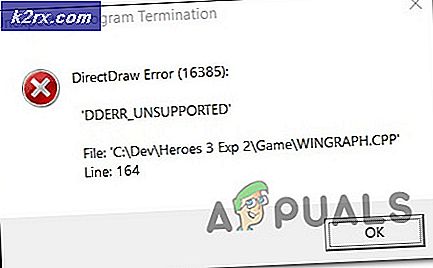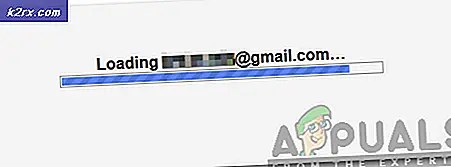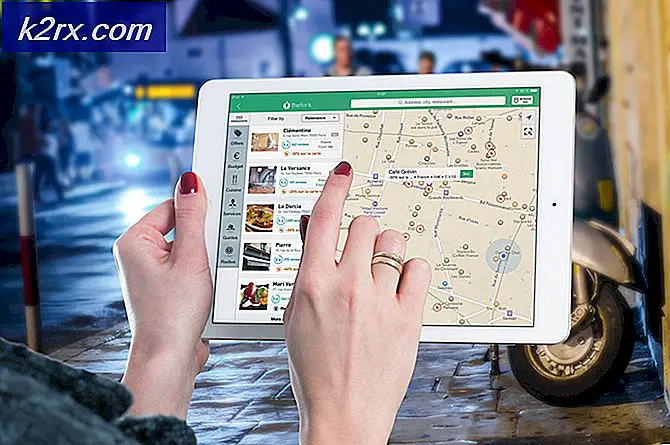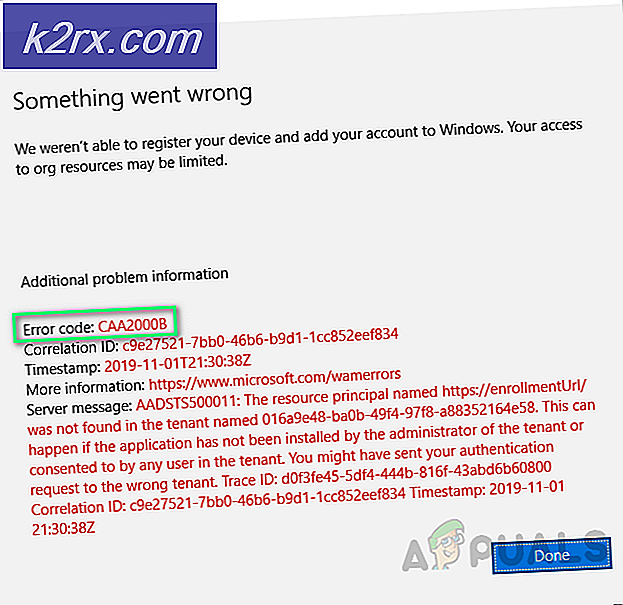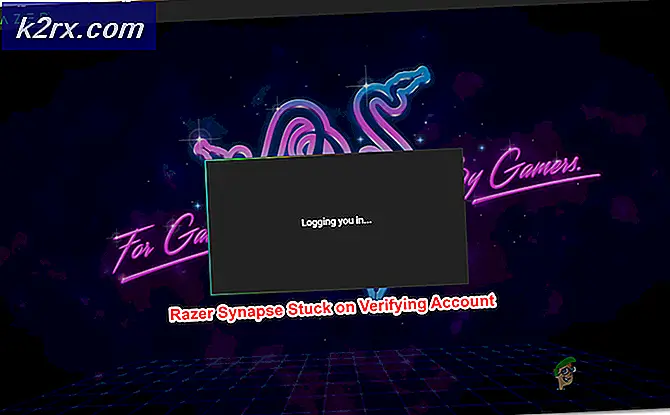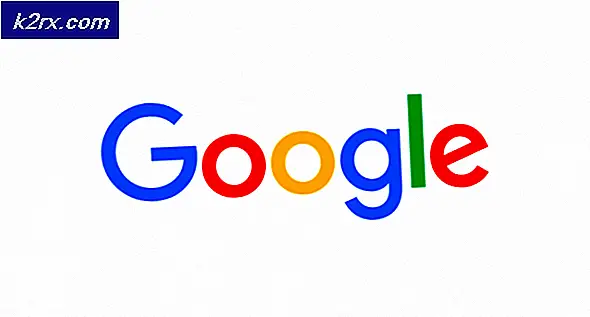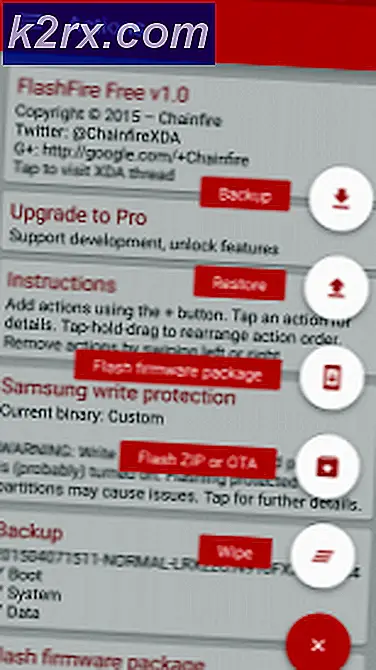Slik løser du Galaxy Tab 3 8.0 Lagringsproblemer
Nesten alle Samsung Galaxy tab 3 8, 0 brukere synes å ha lagringsproblemer med tabletter. Hovedproblemet er at nettbrettet ikke har mulighet til å lagre data direkte til SD-kort. Selv om det har mulighet til å velge SD-kort som foretrukket lagring, lagrer den ikke dataene dine direkte til SD-kort. Dette fører til lagringsproblemer, siden disse kategoriene ikke kommer med stor intern lagring.
Problemet startet med Android versjon 4 (ICS og Jelly Bean) fordi før Ice Cream Sandwich Update var det et alternativ for lagring av apps direkte til SD-kort. Google fjernet muligheten til å installere apper og andre ting direkte til SD-kortet ditt i 4.x-versjoner. Siden disse kategoriene leveres med en Jelly Bean installert og har svært begrenset intern lagring, står de fleste av oss overfor dette problemet.
Dessverre er det ikke noen metoder for å flytte appene dine, eller installere dem direkte til SD-kortet ditt, med mindre telefonen er rotfestet. Det er noen metoder du kan prøve å lagre mediefiler på SD-kort.
Metode 1: Flytt media til SD-kortet ditt ved hjelp av nettbrettet
Lagring av media på SD-kortene dine er litt kjedelig fordi du må flytte dataene manuelt.
PRO TIPS: Hvis problemet er med datamaskinen eller en bærbar PC / notatbok, bør du prøve å bruke Reimage Plus-programvaren som kan skanne arkiver og erstatte skadede og manglende filer. Dette fungerer i de fleste tilfeller der problemet er oppstått på grunn av systemkorrupsjon. Du kan laste ned Reimage Plus ved å klikke her- Gå til Apps ved å trykke på Ikon
- Velg Mine filer
- Velg alternativet Device Storage
- Velg DCIM >> Kamera (eller en annen mappe du vil at data skal flytte) fra venstre rute.
- Nå trykker du lenge på bildet / filen du vil flytte og løfter fingeren opp. Den vil markere den valgte filen
- Klikk på knappen (3 barer) øverst til høyre og velg Flytt / Kopier
- Hvis du får en ny skjerm med Enhetslagring og SD-kort, velger du SD-kort >> DCIM (eller en annen mappe av ditt valg). Hvis du holder deg på samme skjerm, velger du extSDcrd >> DCIM (eller hvilken som helst annen mappe du vil ha) fra venstre rute
- Klikk på knappen (3 barer) øverst til høyre og velg lim inn
Metode 2: Flytt media til SD-kortet ditt ved hjelp av Computer
Du kan overføre mediefiler fra internminnet til SD-kort ved hjelp av datamaskinen din med denne metoden.
- Koble nettbrettet til datamaskinen
- Velg den nye stasjonen (sannsynligvis med navnet på nettbrettet) som dukket opp med de andre stasjonene i Min datamaskin .
- Gå til DCIM> Bilder (eller Nedlastinger hvis du har lagret bilder fra nettsteder) og kopier de ønskede filene og lim dem inn i en mappe et sted på skrivebordet
- Plugg inn SD-kortet ditt og lag en mappe med navnet DCIM og undermappen Bilder hvis den ikke allerede er der. Lim inn nettbrettet i disse mappene.
- Hvis ditt SD-kort allerede er i tabletten, bør du kunne se en annen stasjon med SD-kortnavnet i Denne datamaskinen . Velg det og følg trinn 4 .
PRO TIPS: Hvis problemet er med datamaskinen eller en bærbar PC / notatbok, bør du prøve å bruke Reimage Plus-programvaren som kan skanne arkiver og erstatte skadede og manglende filer. Dette fungerer i de fleste tilfeller der problemet er oppstått på grunn av systemkorrupsjon. Du kan laste ned Reimage Plus ved å klikke her